Abbyy finereader 11 что это за программа и нужна ли она
ABBYY FineReader— это система оптического распознавания текстов (OCR— Optical Character Recognition). Она предназначена для конвертирования в редактируемые форматы отсканированных документов, PDF-документов и файлов изображений, включая цифровые фотографии.
Преимущества программы ABBYY FineReader
- Используемая в ABBYY FineReader система оптического распознавания быстро и точно распознает и максимально полно сохраняет исходное оформление документа (в том числе с текстом на фоне картинок, с цветным текстом на цветном фоне, с обтеканием картинок текстом и т.д.).
- Благодаря технологии адаптивного распознавания документов ADRT®(Adaptive Document Recognition Technology) ABBYY FineReader позволяет анализировать и обрабатывать документ целиком, а не постранично. В результате восстанавливается исходная структура документа, включая форматирование, гиперссылки, адреса электронной почты, а также колонтитулы, подписи к картинкам и диаграммам, номера страниц и сноски.
- ABBYY FineReader распознает документы, написанные на одном или нескольких из 189 языков, включая арабский, вьетнамский, корейский, китайский, японский, тайский и иврит. В программу встроена функция автоматического определения языка документа.
- Еще одной особенностью программы ABBYY FineReader является малая чувствительность к дефектам печати и способность распознавать тексты, набранные практически любыми шрифтами.
- Программа включает широкий спектр работы с результатами распознавания — документы можно сохранять в различных форматах, отправлять по электронной почте, а также передавать в другие приложения для дальнейшей обработки.
Простота и удобство использования
ABBYY FineReader как пользоваться
- ABBYY FineReader имеет простой и интуитивно понятный интерфейс, который позволяет работать с программой без дополнительной подготовки, освоив основные операции в самые короткие сроки. Поддерживаемые программой языки интерфейса можно переключать непосредственно из программы.
- Встроенные задачипрограммы охватывают список наиболее часто используемых задач по конвертированию отсканированных документов, PDF и файлов изображений в редактируемые форматы и позволяют получить электронный документ одним нажатием кнопки.
- Благодаря интеграции ABBYY FineReader с Microsoft Office и Проводником Windows, вы можете распознать документ непосредственно при работе с Microsoft Outlook, Microsoft Word, Microsoft Excel и Проводником Windows.
- Программа имеет встроенную справку, содержащую примеры использования ABBYY FineReader для решения сложных задач конвертирования.
- Перевести на английский
Источник: informationworker.ru
FineReader 11: распознай меня профессионально
Встречайте — ABBYY FineReader Professional! Несмотря на массу улучшений, революционной эту версию программы нельзя.
В преддверии нового учебного года компания ABBYY порадовала пользователей очередной, уже одиннадцатой версией системы оптического распознавания символов FineReader.
_(8079).jpg)
Какой была самая первая версия программы, появившаяся на свет 18 лет назад, сейчас уже трудно вспомнить, можно лишь констатировать, что в настоящее время FineReader превратился в комплексный пакет с множеством функций, но, к счастью, еще не утратил простоты в обращении. Несмотря на то что количество программ и служб оптического распознавания символов измеряется десятками, на российском рынке, по сути, безраздельно правит бал FineReader, особенно с тех пор, как его отечественный конкурент — CuneiForm — стал бесплатным ПО с открытым исходным текстом. Принято считать, что отсутствие конкуренции неблагоприятно сказывается на развитии продукта. Но всегда ли это так? Давайте посмотрим, что нам приготовили разработчики ABBYY в версии 11.
Театр начинается с вешалки, а программа — с установки. Инсталляция FineReader, скажем прямо, не балует обилием вариантов. Версия Professional предлагает только выбор встраивания программы в Проводник и офисные приложения, а также установку руководства пользователя и компонента ABBYY Screenshot Reader для создания снимков любой области экрана с возможностью распознавания в них текста (как выяснилось, добавляемого в автозагрузку всех пользователей ПК, даже если соответствующий параметр был выключен).
_(7632).jpg)
При этом никакой «легальной» возможности отказаться от копирования массы ненужных файлов, увы, не предусмотрено. Конечно, при виде файлов с именами Bashkir, Chukcha или, скажем, Yiddish, невольно испытываешь гордость за нашу многонациональную страну и за столь обширный языковой охват специалистов ABBYY.
_(1147).jpg)
Однако все же было бы правильнее предоставить пользователю выбор, нежели плодить в системе множество файлов, которые с вероятностью 99,9% никогда не будут востребованы.
Кстати, по умолчанию установка FineReader 11 Pro занимает на диске 719 Мбайт. Даже учитывая относительную дешевизну нынешних магнитных носителей, такой объем кажется чрезмерным. Не отличается умеренным «аппетитом» программа и по части использования оперативной памяти.
Так, при распознавании документов она легко потребляет 0,5 Гбайт ОЗУ, да еще около 10 Мбайт занимает служба лицензирования ABBYY (которая к тому же продолжает «оккупировать» ОЗУ и после завершения работы FineReader). Понятно, что постоянное повышение требований к аппаратуре — общая тенденция среди поставщиков ПО. Жаль только, что ABBYY не стала здесь исключением (в этой связи забавно вспомнить, что когда-то компания носила название BIT и потому ассоциировалась с чем-то компактным).
По заявлению разработчиков, в 11-й версии скорость обработки документов увеличена на 20%. Поскольку выполнение сравнения с предыдущей версией при подготовке данной статьи в наши планы не входило, приведем только несколько сухих цифр.
Например, подготовка и распознавание 100 страниц книги в полноцветном режиме (из pdf-файла с хорошим качеством оцифровки) на компьютере с процессором Intel Mobile Core 2 Duo T5550 и 4-Гбайт ОЗУ в среде 32-разрядной Windows 7 заняли 4 мин 40 с (были выбраны русский и английский языки распознавания). При использовании нового, черно-белого режима обработки результат оказался еще более эффектным — 3 мин 12 с (правда, как показали эксперименты, в этом случае возможна некоторая потеря точности распознавания). Когда же вместо тщательного режима распознавания был выбран быстрый режим, итоговое время составило и вовсе 2 мин 12 с. Согласитесь, впечатляющий результат. При этом разумеется, следует помнить, что быстрый режим распознавания подходит только для качественно оцифрованных или распечатанных документов с несложным оформлением. В противном случае получится результат, как в известном анекдоте про машинистку на собеседовании, заявившую, что она печатает со скоростью 1000 знаков в минуту .
Еще одно улучшение в 11-й версии связано с более точным определением макета страницы, в частности врезок-комментариев на полях. Если раньше такие элементы могли быть приняты программой за продолжение строк основного текста, то сейчас они распознаются и сохраняются как отдельные блоки, что и подтвердилось в наших испытаниях.
_(8998).jpg)
Также, по заявлению фирмы, на четверть повышена точность разбиения таблиц на ячейки. От себя добавим, что порой эта функция работает даже «слишком хорошо», определяя таблицу там, где в действительности ее нет. Нововведение FineReader 11, которое трудно не заметить, — умение находить вертикальные колонтитулы. Да и с обычными, горизонтальными колонтитулами свежая версия обращается, по информации разработчиков, заметно более аккуратно, нежели предыдущая. Кроме того, была повышена точность детектирования графических элементов, хотя 100%-ной гарантии свободы от ошибок, разумеется, нет.
Усовершенствованию подвергся и Графический редактор. Если вас почему-либо не устраивает автоматическая коррекция, с его помощью можно вручную устранять трапециевидные искажения, изменять уровни, яркость и контрастность изображения и др.
_(2695).jpg)
Согласно информации фирмы, при создании новой версии особое внимание было уделено определению размеров полей и местоположения колонтитулов, дабы при экспорте в формат RTF максимально сохранялся исходный макет документов. В наших опытах программа делала это, как правило, действительно корректно, однако порой излишне «усердствовала», из-за чего поля попросту отсутствовали.
Кстати об экспорте. FineReader 11 наверняка придется по душе владельцам мобильных устройств (планшетных компьютеров, смартфонов, устройств для чтения электронных книг), так как получаемые документы, кроме прочих, теперь можно сохранять в форматах FB2 и ePub.
_(5309).jpg)
Еще один появившийся в 11-й версии формат экспорта, способный заинтересовать многих коллекционеров электронной документации, помимо текста изобилующего схемами и диаграммами, — DjVu. Не лишним будет упомянуть и поддержку формата ODT (файлы текстового редактора Write из пакета OpenOffice.org/LibreOffice). В свете постепенного добровольно-принудительного перехода организаций в нашей стране на лицензионно чистое ПО он становится все более востребованным .
Даже несмотря на нововведенную поддержку арабского языка, модернизацию Редактора стилей и других функции, революционной 11-ю версию FineReader назвать все-таки нельзя.
_(1664).jpg)
Улучшения в ней, безусловно, есть, но они эволюционные. В целом программа произвела хорошее впечатление, хотя пространства для прогресса еще много, да и старые недоработки ждут исправления (например, многократно замедлившееся еще в 10-й версии пофайловое сохранение группы распознанных изображений осталось таковым и поныне).
На фоне перманентного подорожания всего и вся приятно отметить, что версия 11 Professional пусть и недешева, но стоит ровно столько же, сколько и предыдущая, — 3990 руб. (коробочный вариант) и 3590 руб. (загружаемый из Интернета). Для пользователей старых версий FineReader обновление до текущей версии обойдется в 2390 руб. и 2150 руб. соответственно.
Источник: www.osp.ru
FineReader 11 Professional Edition. Распознаватель всего


Оцифровывая те или иные документы, мы, конечно, не сможем спасти деревья, из которых была произведена бумага исходников, но все равно каждой собственноручно сделанной электронной копией мы приближаем день полного отказа от «аналоговых» носителей.
В самом деле, уже сейчас только самые последовательные ретрограды еще не приобрели себе e-ридер и продолжают читать беллетристику в привычном «бумажном» формате. Хотя, казалось бы, давно очевидно, что это и дороже, и вреднее для природы. Да и, наконец, люди, читающие много, очень скоро сталкиваются с проблемой нехватки места на полках под все новые и новые тома. Частные библиотеки уже неактуальны в мире, где тысячи литературных произведений можно спокойно хранить на крошечной флэш-карте.
FineReader и раньше был программой первой необходимости. Теперь же он, оставаясь таким же нужным, приобрел еще одно важное достоинство: с ним стало приятно работать.
Не в последнюю очередь за это стоит благодарить тех, кто подарил нам чудо распознавания отсканированных страниц. Ну-ка, специалисты, какая первая ассоциация возникает у вас при виде аббревиатуры OCR (Optical Character Recognition)? Правильно, и у нас это ABBYY FineReader (смайл). Который, кстати, обновился уже до 11-й версии. Для обзора мы выбрали новую версию FineReader 11 Professional Edition, вышедшую в конце этого лета.

По сравнению с FineReader 10 изменений множество. Из самых заметных хочется выделить повышение скорости работы программы. Оптимизация кода ядра FineReader привела к тому, что, по нашим субъективным ощущениям, распознавание стало занимать где-то на треть меньше времени. И если при манипуляциях с одной картинкой это не столь заметно, то в случае какого-нибудь стостраничного «фолианта» выигрыш драгоценных минут вполне может трансформироваться в лишний перекур.
Вторым глобальным изменением стала переработка, я бы даже сказал переосмысление, пользовательского интерфейса. Мастера для разных типов задач теперь стали едва ли не основным способом взаимодействия между FineReader и ее владельцем. Наиболее типичные с точки зрения девелоперов операции можно выбрать из предложенного списка сразу после первого запуска программы. Но давайте не будем нарушать принятую у нас последовательность изложения и начнем с инсталляции.
Установка FineReader 11 на компьютер не заняла много времени и интеллектуальных усилий. Единственный нетривиальный выбор, который нас попросили сделать, касался возможности отправки в компанию ABBYY неких анонимных данных, сбор которых будет способствовать дальнейшему улучшению качества программного продукта. В этом же окне, кстати, можно согласиться (или не согласиться) на установку вспомогательного приложения ABBYY Screenshot Reader. Обратите внимание, что по умолчанию он пропишет себя в автозагрузку. Ну и, наконец, третий чекбокс позволяет дать добро на интеграцию FineReader в контекстное меню «Проводника» и пакет Microsoft Office.
При первом запуске нас встречает уже упоминавшееся выше меню мастеров (его всегда можно вызвать, проследовав по пути «Файл» > «Новая задача»). Они организованы таким образом, чтобы можно было быстро и не задумываясь выбрать тип источника и формат результата. Источников предлагается три – сканер, файл с заранее оцифрованным изображением и фотография с ЦФК.
Оцифрованный текст можно сохранять как документы Word, PDF и HTML. Это основные. На самом деле их гораздо больше, здесь и XLS, и RTF, и TXT, и PPTX, и CSV. Имеются даже ePUB и FB2. Да-да, теперь электронную книгу можно собрать не покидая главного окна FineReader (довольный смайл)!
Но для этого ее сначала придется оцифровать с «аналогового» источника. Чего же проще? Выбираем в левой колонке пункт E-book и в открывшемся окне жмем кнопку FB2 (у меня слабость к этому формату). Осталось скомандовать «Сканировать в FB2», и вот мы уже видим окно настроек нашей задачи. Параметры вполне можно указать интуитивно, хотелось бы лишь обратить ваше внимание на пункт «Пауза между страницами».
Она указывается в секундах, а ее активация позволяет не отвлекаться от переворачивания страниц сканируемой книги. То есть процесс будет идти автоматически, но при этом указанного вами таймаута будет хватать для того, чтобы положить на стекло сканера новый разворот. Эта удобная фишка позволяет сохранить уйму времени, особенно если сканер установлен не прямо под рукой, а, скажем, в другом конце комнаты.

Вот почти все и сделано. Дожидаемся окончания процесса, правим, если это необходимо, опечатки, убираем колонтитулы и сохраняем плоды своей деятельности в файл. Признаться, я думал, что сгенерированная в таком полуавтоматическом режиме книга будет собрана кривовато. Каково же было мое удивление, когда оказалось, что не только текст был распознан без ошибок, но еще и все попавшиеся сноски заработали без каких-либо дополнительных телодвижений!
Похожим манером, легко и интуитивно FineReader 11 позволяет справляться со всеми задачами, вовремя «подсовывая под курсор» как раз те пункты меню, о которых пользователь только успел подумать. Надеюсь, руководство компании выдало хорошую премию специалистам, которые занимались проектированием эдакой «интуитивности».
Но что если вместо «гладенького» Джека Лондона подсунуть этой самоуверенной программе что-нибудь более заковыристое? Надо же понять, где пролегают границы возможностей современных OCR-систем. Вот как раз под рукой оказался «Энциклопедический словарь юного физика». То, что надо! Находим разворот с иллюстрацией и формулами, кладем в сканер… И натуральным образом находим эти самые вышеупомянутые границы.
Нет, зонирование страницы проведено на отлично – выделены картинки, подписи для них, текстовый блок распознался в лучшем виде, а вот формулы с дробями и квадратными корнями совершенно «рассыпались». Впрочем, честно говоря, мы и не ждали иного исхода – даже у искусственного интеллекта есть свои границы применимости. Придется вставлять формулы графическими блоками.
Для следующего теста мы придумали еще одну повседневную задачу – распознавание фотографии с ЦФК, на которой запечатлен стенд с разного рода полезной информацией. Правда, скажем сразу, что фото было предварительно немного модифицировано – в графическом редакторе мы отрезали попавшие в кадр рекламные листовки, обрамлявшие объект съемки.
Несмотря на то что бюджетная мыльница сделала все возможное, для того чтобы внести в картинку максимум геометрических искажений, герою нашего обзора все это оказалось нипочем. Все элементы дизайна информационного плаката были выделены в аккуратные блоки, а текст – списки телефонов и названия организаций – наилучшим образом перенесен в Word с сохранением заголовков, 2-колоночной верстки и прочего. Заметим, что уличный «исходник» был немного покарябан вандалами. Поэтому в результате работы FineReader 11 были недочеты, но лишь в тех местах, где и человек при всем желании не смог бы визуально восстановить содранные буквы и цифры. Готовый файлик, кстати, я припрятал – теперь у меня есть координаты всех коммунальных служб моего района (смайл)!
Журнальное место заканчивается, а еще столько всего интересного можно было бы поведать… Но, прежде чем перейти к выводам, хотелось бы сказать пару слов об упомянутом в начале приложении ABBYY Screenshot Reader. Эта кроха неспроста просилась в автозагрузку. Она спокойно висит себе в трее, не беспокоя пользователя, пока не понадобится.
Зато, когда вам, к примеру, необходимо распознать и перевести в цифровой вид какой-то текст на найденной в интернете картинке, достаточно кликнуть по крошечной красной пиктограмме со стрелкой, и откроется миниатюрное меню, в котором следует выделить нужную область или окно, указать язык (по умолчанию выбран пункт «Русский и английский») и направление экспорта (буфер обмена, Word, Excel и пр.). Операция будет выполнена после нажатия единственной большой кнопки. Вроде пустячок, а иногда в других программах такого очень не хватает.
Завершая рассказ, могу, не кривя душой, сказать, что FineReader и раньше на протяжении многих лет был программой первой необходимости. Просто в силу отсутствия достойных альтернатив (смайл). Теперь же он, оставаясь таким же нужным, приобрел еще одно важное достоинство: с ним стало по-настоящему приятно работать. Времени на сам процесс уходит заметно меньше, а морщить лоб в поисках нужной настройки не приходится совсем. Прямо хоть в пример другим софтмейкерам ставь! UP
- Программа: FineReader 11 Professional Edition
- Тип: программа для распознавания текста
- Разработчик: ABBYY
- ОС: Windows XP и выше
- Объем дистрибутива: 365 Мбайт
- Русификация интерфейса: есть
- Адрес: www.abbyy.ru
Источник: upweek.ru
ABBYY FineReader 11: распознавание документов еще быстрее и точнее

Москва, Россия, 23 августа 2011 года — Компания ABBYY, ведущий мировой разработчик программного обеспечения и поставщик услуг в области лингвистики, распознавания документов и ввода данных, объявляет о выпуске ABBYY FineReader 11 — новой версии программы для распознавания документов. Программа предлагает ряд возможностей, которые значительно упрощают обработку и распознавание документов.
В 11-ой версии до 45% увеличена скорость обработки документов. Новый черно-белый режим для обработки деловых документов и книг позволяет получить электронный документ до 30% быстрее по сравнению с обработкой изображений в полноцветном режиме. Кроме того, в программе улучшены возможности по сохранению оформления многостраничных документов. Также в ABBYY FineReader 11 расширен список распознаваемых языков, в том числе добавлена поддержка арабского, и повышено качество распознавания документов, снятых цифровой камерой или мобильным телефоном.
Теперь пользователи ABBYY FineReader 11 могут быстро создавать электронные книги для чтения на портативных устройствах, добавлять их в электронную библиотеку или архив. Программа поддерживает сохранение в такие популярные форматы как ePub, fb2 и другие.
В корпоративную версию программы добавлены возможность удаления конфиденциальной информации и приложение для распознавания визитных карточек ABBYY Business Card Reader.
«ABBYY FineReader 11 сокращает усилия и время при работе с документами, независимо от того, используется ли он для постоянной обработки офисной документации или для эпизодического преобразования книг и PDF-файлов , — говорит Сергей Попов , директор департамента продуктов для распознавания текста компании ABBYY. — Благодаря поддержке новых форматов, языков распознавания и технологическим улучшениям, программа с легкостью справляется с такими задачами, как, например, создание электронных книг и распознавание документов на 189 языках, включая арабский» .
Программа ABBYY FineReader 11 доступна в двух версиях: Professional Edition и Corporate Edition. Профессиональная версия выпускается в коробке и в виде загружаемой версии. Корпоративная версия доступна в виде лицензий и загружаемых версий. ABBYY FineReader 11 Corporate Edition с поддержкой арабского языка поставляется отдельно.
Стоимость ABBYY FineReader 11 Professional Edition начинается от 3 590 рублей . Загружаемая интернет-версия ABBYY FineReader 11 Corporate Edition доступна по цене 8 990 рублей .
Подробная информация о новых возможностях ABBYY FineReader 11
Увеличенная скорость распознавания и новые инструменты для повышения производительности работы
В новой версии ABBYY FineReader скорость обработки увеличена до 25%* для документов на русском и других европейских языках и до 40%* для документов на китайском, японском и корейском. При этом пользователи могут повысить скорость обработки, используя специальные режимы:
Новый черно-белый режим обеспечивает быстрое и точное распознавание документов, для которых не важно сохранять цвет (например, для деловых и финансовых документов или книг). Черно-белый режим позволяет до 30%* быстрее получить электронный документ по сравнению со стандартным полноцветным режимом.
Улучшенный режим быстрого распознавания до 70%* быстрее выдает результат по сравнению с используемым по умолчанию стандартным режимом. Этот режим оптимален для задач, где скорость распознавания имеет решающее значение, например, при создании архивов или обработке больших объемов документов с несложным оформлением.
Возможность создания электронных книг
Новая версия программы позволяет пользователям преобразовывать бумажные книги, статьи в формате PDF, руководства и текстовые изображения в популярные электронные форматы для чтения на портативных устройствах. Теперь сохранять тексты можно в ePub® (Electronic Publication), FB2 (FictionBook) и других форматах, поддерживаемых устройствами для чтения электронных книг, а также смартфонами и планшетными компьютерами (в частности, iPad). Электронные книги, созданные с помощью ABBYY FineReader 11, можно отправлять прямо из приложения на аккаунт пользователя устройства Amazon® Kindle™.
Сохранение исходного оформления в Microsoft® Word, PDF, OpenOffice.org® Writer и DjVu
Благодаря улучшенной технологии адаптивного распознавания ADRT® (Adaptive Document Recognition Technology) новая версия программы более точно воссоздает исходную структуру многостраничного документа, включая оглавление, верхние и нижние колонтитулы и другие элементы. Улучшено определение вертикальных колонтитулов (до 70% более точные результаты), текста на полях, диаграмм, таблиц и стилей, что сокращает время на ручную корректировку документа. В программе усовершенствованы возможности сохранения результатов распознавания в формате OpenOffice и добавлена поддержка записи результатов распознавания в формате DjVu, который часто используется при архивировании документов, когда необходимо сохранить все нюансы оформления (например, при работе с историческими документами).
При сохранении текста в ODT-файле ABBYY FineReader 11 теперь более точно воссоздает колонтитулы, нумерацию страниц и оглавление. При записи результатов распознавания в формате PDF программа стала поддерживать создание закладок, что делает удобнее навигацию по сохраненному документу.
Разделение потока отсканированных страниц на отдельные документы
Этот новый инструмент будет полезен при сканировании в едином потоке сразу нескольких документов, например, при использовании сетевых МФУ и сканеров в офисе. Разделение потока разнородных документов на отдельные в соответствии с их типами позволяет добиться не только повышения качества анализа структуры каждого из документов, но и, при необходимости, разнести во времени работу с большими объемами документации или распределить ее между несколькими сотрудниками.
Новый редактор стилей
Позволяет более удобно и быстро вносить изменения в оформление распознанного документа непосредственно в программе, без использования текстового процессора. Пользователи могут просматривать использующиеся в документе стили и при необходимости изменять их или объединять. Изменения автоматически применяются ко всему документу, что освобождает от редактирования каждой страницы вручную.
Новые инструменты для обработки изображений документов
Улучшенный редактор изображений включает в себя полный набор инструментов для предобработки фотографий документов. Пользователи могут настраивать оптимальные значения яркости и контрастности изображений, уровни интенсивности света и тени, а также устранять возможные недочеты качества изображения, возникшие при съемке цифровой камерой или мобильным телефоном. Например, устранять трапецевидные искажения, выравнивать искривленные строки после съемки разворота книг и журналов, обрезать лишние края изображения.
Улучшенная поддержка формата PDF
Пользователю доступны три режима сохранения в формат PDF: высокое качество (сохранение качества исходного изображения), минимальный размер (для архивирования) и сбалансированный режим (для публикации в интернете). В новой версии улучшена технология сжатия (MRC — Mixed Raster Content), благодаря чему размер файла при сохранении в PDF уменьшается до 80%. Это происходит благодаря послойному анализу исходного изображения и применению разных методик сжатия информации для иллюстраций, текста, фоновых изображений.
Поддержка новых языков
В новой версии приложения добавлена поддержка арабского, вьетнамского и туркменского (латиница). Общее число поддерживаемых языков теперь составляет 189, для 45 языков также обеспечивается словарная поддержка, что обеспечивает более высокое качество распознавания.
Новые возможности корпоративной версии ABBYY FineReader 11
Программа ABBYY FineReader 11 Corporate Edition разработана для предприятий среднего бизнеса и подразделений в крупных компаниях. Корпоративная версия поддерживает все основные способы сетевой установки, делает возможной распределенную обработку документов с разделением рабочих процессов в сети, а также предлагает гибкую схему лицензирования.
Улучшенная автоматическая обработка документов при помощи Hot Folder
Позволяет пользователям настраивать задания и расписание для автоматической обработки документов в свое отсутствие за компьютером. Это дает возможность эффективно балансировать нагрузку и повышать производительность работы при выполнении повторяющихся задач по сканированию и распознаванию документов.
Настраиваемые сценарии
При выполнении однотипных задач преобразования документов теперь можно добавить в стартовое окно со сценариями работы собственный сценарий, задать языки распознавания, форматы сохранения данных и папки для их хранения.
Удаление конфиденциальной информации из документов
Эта функция позволяет удалять конфиденциальную информацию с распознанных документов, убирая ее параллельно и с текста и с изображения. Текст заменяется черной полосой или черными точками во всех слоях документа.
ABBYY Business Card Reader
Дополнительное приложение для пользователей корпоративной версии ABBYY FineReader, позволяющее извлекать контактную информацию из отсканированных визитных карточек и переводить ее в электронный формат vCard или сохранять данные непосредственно в контакты Microsoft Outlook®. Приложение поддерживает 25 языков распознавания (включая китайский, японский и корейский).
*По результатам тестов, проведенных компанией ABBYY. Результаты текстов зависят от выбранного типа документа. Полученные сравнительные цифры могут отличаться в зависимости от выбранного для распознавания типа документа.
О компании ABBYY:
Российская компания ABBYY — ведущий мировой разработчик программного обеспечения и поставщик услуг в области распознавания и ввода документов, лингвистики и перевода. Более 30 миллионов пользователей и десятки тысяч организаций по всему миру используют решения ABBYY для автоматизации трудоемких процессов, экономя время и превращая информацию в полезные знания. На российском рынке ABBYY является уникальной компанией, лидирующей одновременно в области лингвистических технологий и услуг.
Штаб-квартира и два офиса продаж ABBYY находятся в Москве, другие представительства компании расположены в Австралии, Великобритании, Германии, Канаде, на Кипре, в США, Тайване, Украине и Японии. В 12 международных офисах компании работают свыше 1000 человек. Продукты и решения ABBYY доступны пользователям более чем в 130 странах мира благодаря собственной сети партнёров и представителей. Для получения подробной информации посетите сайты компании www.ABBYY.ru, www.ABBYY.com, www.Lingvo.ru, www.ABBYYOnline.ru, www.abbyy-ls.ru.
ABBYY, логотип ABBYY, FlexiCapture, Lingvo, FineReader и DOCFLOW являются зарегистрированными товарными знаками либо товарными знаками ABBYY Software Ltd. Иные упомянутые названия могут являться товарными знаками и/либо зарегистрированными товарными знаками своих законных владельцев.
ABBYY FineReader 11 Corporate Edition — программа для распознавания текста, которая переводит изображения документов и PDF-файлы в электронные редактируемые форматы. Предназначена для эффективной обработки документов в компаниях и учреждениях, имеет гибкую систему лицензирования и специальные возможности для работы в локальной сети.
ABBYY FineReader 11 Professional Edition — программа для распознавания текста, позволяющая преобразовывать изображения документов и любых типов PDF-файлов в электронные редактируемые форматы. Новая версия программы обеспечивает высокую точность распознавания, определяя и восстанавливая «логическую» структуру документа в его электронной копии, и позволяет забыть о перепечатывании текстов.
ABBYY FineReader 10 Home Edition обеспечивает высокий уровень точности распознавания и сохранения структуры документа. Версия включает в себя технологию адаптивного распознавания документов ADRT® 2.0. Она позволяет сохранять структурные элементы документа: оглавление и гиперссылки, разноуровневые заголовки, номера страниц, нижние и верхние колонтитулы, подписи к картинкам, а также стили шрифтов и заголовков.
Ссылки по теме
| 08.2011 | ||
|
Источник: www.interface.ru Finereader это программа котораяAbbyy FineReader – это широко известная программа для сканирования документов и распознавания текста. На сегодняшний день она является наиболее популярной благодаря понятному и удобному интерфейсу, большому набору всевозможных функций, связанный со сканированием и работой с готовым документом, а также удобством в использовании.
При помощи программы Файн Ридер можно:Сканировать любой документ через ваш сканер и после распознать и сохранить для дальнейшего редактирования на компьютере, отправить по электронной почте, сохранить на флешке и т.д. Так же можно переводить изображения, сканы, PDF-файлы, фотографии в другие форматы, например, конвертировать их в таблицы и тексты без необходимости набирать текст заново. При этом распознаются многие форматы изображений, а форматирование текста часто остаётся не тронутым. Файн Ридер программа для сканирования документовумеет работать со всеми сканерами включая самые популярные такие как Canon(Кэнон), HP, Kyocera(Куосера), Samsung(Самсунг) и другие.
Программа для сканирования может сохранить документ в редакторы — Word(Ворд), Excel(Эксель), OpenOffice, Adobe Acrobatа так же экспортировать файлы в облачные хранилища по вашему выбору. |
||
| Название | Язык | Рейтинг: | Загрузки | |
 |
01. Abbyy FineReader 10 | На Русском | Хорошо 8/10 |
Скачать бесплатно >> |
 |
02. Abbyy FineReader 11 | На Русском | Очень хорошо 9.7/10 |
Скачать бесплатно >> |
 |
03. Abbyy FineReader 12 | На Русском | Очень хорошо 9.7/10 |
Скачать бесплатно >> |
 |
04. Abbyy FineReader 14 | На Русском | Очень хорошо 9.8/10 |
Скачать бесплатно >> |
Помимо широкого функционала эта программа для сканавыпускается более, чем на 170 языках мира, в том числе и на русском. Скорость и эффективность работы, особенно в самой новой версии Abbyy FineReader, удивительны. А улучшенный редактор изображений позволяет сделать предварительную обработку сканов и фотографий.
Можно по своему желанию добавить или снизить яркость и контрастность, скорректировать погрешности, допущенные камерой. Это позволит как можно точнее распознать текст и области рисунков. Удобный и понятный даже впервые столкнувшемуся с программой человеку интерфейс, делает её незаменимым помощником как на рабочем месте, так и дома.
Как сканировать и распознать документ:
Если программа на русском все достаточно просто и понятно, версия скачанная с нашего сайта бесплатна.
На верхней панели достаточно большие значки основных функций, на скрине ниже 11 версия но и в других все примерно одинаково изменены лишь сами значки.
Для того чтоб распознать нужно сначала сканировать со сканера документ либо загрузить картинку например с текстом, после нажать на кнопочку Распознать.
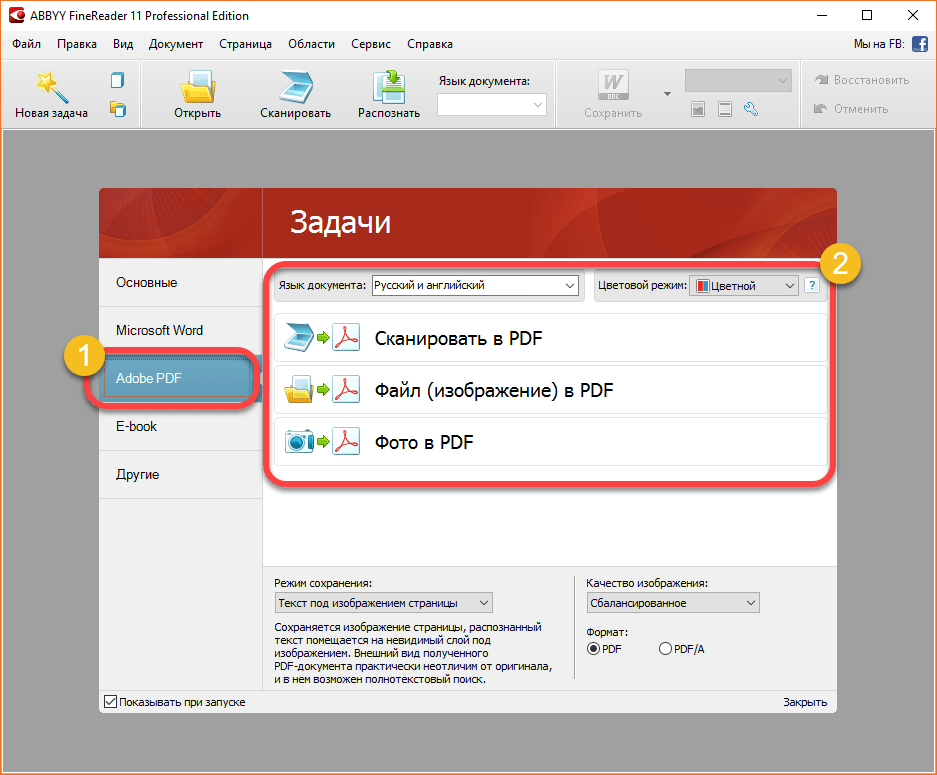
После распознания и корректировки можно сохранять документ в редактируемый а также желаемый формат например ПДФ (PDF).
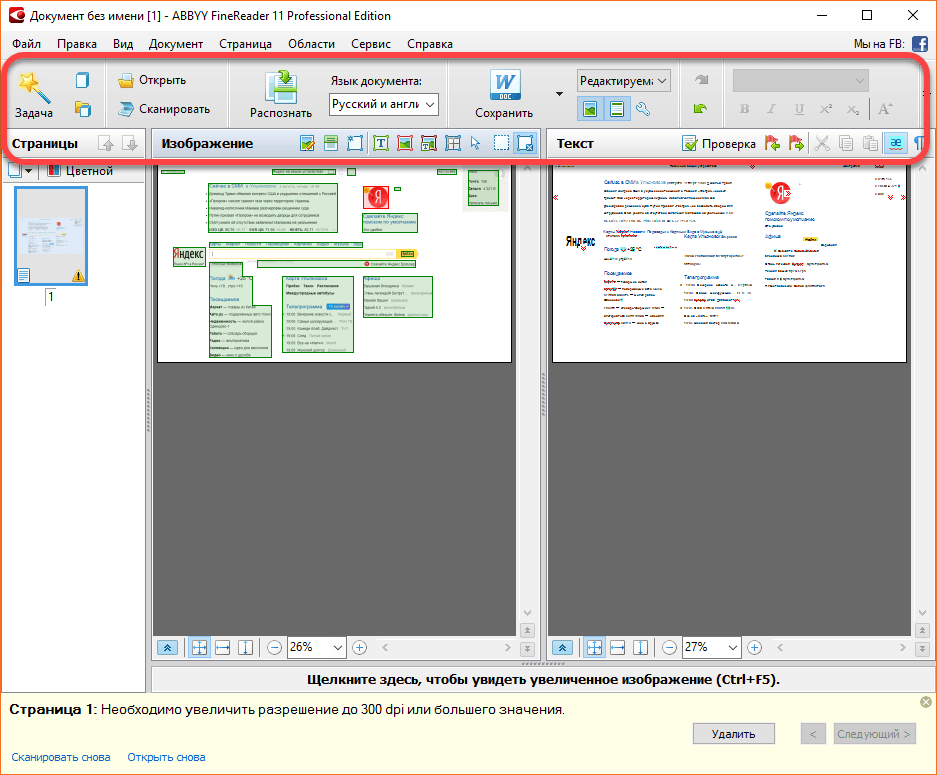
Настройки Файн Ридер программы:
При обычном использовании например только распознать или только сканировать углубленные настройки вообще не нужны.
Если все же вам необходимы доп. настройки то нажмите Сервис -> Опции. (для версии 11)
Из углубленных функций можно воспользоватся редактором языков если у вас текст который нужно распознать не Русский.
ABBYY FineReader— программа для оптического распознавания символов, разработанная российской компанией ABBYY.
Программа позволяет переводить изображения документов (фотографий, результатов сканирования, PDF-файлов) в электронные редактируемые форматы. В частности, в Microsoft Word, Microsoft Excel, Microsoft Powerpoint, Rich Text Format, HTML, PDF/A, searchable PDF, CSV и текстовые (plain text) файлы. Начиная с 11 версии файлы можно сохранять в формате djvu. Версия 14 поддерживает распознавание текста на 192 языках и имеет встроенную проверку орфографии для 48 из них [4] . Помимо прочих языков, начиная с версии 10, имеется поддержка старой орфографии русского языка [5] , а также с версии 12 появилась словарная поддержка для этого языка [6] .
Программа доступна для Windows и macOS. Ядро FineReader без графического интерфейса доступно для Linux. [7] Версии 7 и 8 работает под Wine. [8] Есть также онлайн версия. [9]
В мире более 20 миллионов пользователей ABBYY FineReader [10] [11] [12] . В основе FineReader технология оптического распознавания символов ABBYY OCR, которую лицензируют Fujitsu, Panasonic, Xerox, Samsung [13] [14] и другие.
Один из популярнейших функционалов по работе со сканированием и обработкой файлов различного типа — Файн Ридер. Функционал программного продукта был разработан российской компанией ABBYY, он позволяет не только распознавать, но и обрабатывать документы (переводить, менять форматы и другое). Многие пользователи могут только установить, а как пользоваться ABBYY FineReader, сразу разобраться не могут. На многие вопросы вы сможете найти ответы в этой статье.

Программа позволяет сканировать и распознавать текст – и не только
Что представляет собой приложение от ABBYY?
Чтобы подробно разобраться, что это за программа ABBYY FineReader 12, необходимо подробно рассмотреть все её возможности. Первой и самой простой функцией является сканирование документа. Существует два варианта сканирования: с распознаванием и без него. В случае обычного сканирования печатного листа вы получите изображение, которое сканировали в указанной папке на вашем компьютерном устройстве.

Поместите документ в сканер для того, чтобы перевести его в электронный вид
Вы должны самостоятельно решить, для чего нужен FineReader именно вам, так как утилита имеет значительный функционал, например, вы можете самостоятельно выбрать в каком цвете хотите получить изображение, есть возможность перевести все фото в чёрно-белый. В чёрно-белом цвете распознавание происходит быстрее, качество обработки возрастает.
Если же вас интересует функция распознавания текста ABBYY FineReader, перед сканированием вам нужно нажать специальную кнопку. В этом случае есть несколько вариантов получения информации. Стандартно на ваш экран выведется распознанный кусок листа, который вы сможете скопировать или отредактировать вручную.
Если вы выберите другие функции, то сможете сразу получить файл Word-документом или Excel-таблицей. Выбирать функции очень просто, меню интуитивно понятно, легко настраивается благодаря тому, что все нужные вам кнопки перед глазами.
Несколько режимов работы
Чтобы полностью разобраться, как пользоваться ABBYY FineReader 12, необходимо попробовать два режима работы «Тщательный» и «Быстрое распознавание». Второй режим подходит для высококачественных изображений, а первый — для низкокачественных файлов. Режим «Тщательный» в 3–5 раз дольше обрабатывает файлы.

На иллюстрации показан результат работы программы – распознавание текста с изображения
Какие ещё есть функции?
Распознавание текста в программе ABBYY FineReader не единственная полезная функция. Для большего удобства пользователей имеется возможность переводить документ в необходимые пользователю форматы (pdf, doc, xls и др.).
Изменение текста
Чтобы понять, как в Файн Ридере изменить текст, пользователю необходимо открыть вкладку «Сервис» — «Проверка». После этого откроется окно, которое позволит редактировать шрифт, менять символы, цвета и др. Если вы редактируете изображение, то стоит открыть «Редактор изображений», он практически полностью соответствует простой рисовалке Paint, но сделать минимальные правки позволит.
Теперь вы знаете, для каких целей служит программа FineReader, и сможете правильно её применять у себя дома или в офисе. Функционал приложения огромен, воспользуйтесь им и вы сможете убедиться в незаменимости этого программного продукта при обработке документов и файлов во время офисной работы.
Источник: planshet-info.ru

